Microsoft Word n'est pas un bon programme pour créer des formulaires. La seule manière pour que tout le monde puisse remplir un formulaire en format Word, c'est qu'il ne soit constitué que de texte (pas de champs). Voici un exemple:
Prénom: __________ Nom: _________ Genre: Homme/Femme (effacer ce qui ne convient pas)
Avantage: tout le monde peut lire et modifier (à condition de pouvoir ouvrir le document).
Désavantages:
- Sensible aux erreurs: les personnes qui remplissent le formulaire peuvent modifier ou effacer des champs ou questions.
- Aucun contrôle sur le remplissage des données. Il n'est pas possible d'obliger de remplir un champ ni de contrôler son format (Par exemple un code postal doit être un nombre de 4 chiffres entre 1000 et 9999).
- Le formulaire rempli devra être traité manuellement.
- Cela demande pas mal de travail pour la personne qui veut remplir le formulaire. Lorsque quelque chose est effacé c'est plus difficile de le retrouver.
- Le formulaire n'est pas agréable à remplir.
- Tout le monde ne dispose pas de Microsoft Word.
Ce type de formulaire peut donc être accessible mais pas agréable ou facile à utiliser, pour la personne qui le remplit ni pour la personne qui le reçoit.
Les éléments de formulaire dans Word
Word dispose d'un certain nombre de champs de formulaire, comme le champ de saisie ou la case à cocher.
Avantage: il est possible d'intégrer des validations, par exemple limiter le nombre de caractères ou indiquer qu'un champ ne peut contenir que des chiffres.
Problèmes:
- Il nous semble impossible de cocher une case à cocher uniquement au moyen du clavier. Dans une fenêtre de dialogue de Windows c'est la barre espace qui serait utilisée pour faire cela. Dans Word il semble qu'il soit obligatoire d'utiliser la souris pour cocher une case. Les utilisateurs de lecteur d'écran seront donc également dans l'incapacité de cocher ou décocher une case.
- Les champs de saisie sont utilisables, mais pour un utilisateur de lecteur d'écran ce n'est pas clair si le curseur est positionné dans le champs ou pas lors de la saisie de texte.
- Il est également toujours possible d'effacer ou de modifier une question ou un intitulé de champ.
Sécuriser
Il est possible de protéger un document Word contenant un formulaire. Dans Word 2007 cette fonction (restreindre la mise en modification) se trouve dans la section 'protéger' du bandeau 'Développeur'.
Avantages:
- Les utilisateurs ont seulement accès aux champs du formulaire. Ils ne peuvent altérer le formulaire.
- Plus aucun problème pour remplir le formulaire au clavier: il est seulement possible d'écrire dans le champ et les cases à cocher sont utilisables avec la barre d'espace.
Problèmes:
- Les lecteurs d'écrans ont des limitations lors du remplissage des champs de formulaires. Avec Jaws (testé avec les versions 11 et 13) il n'est pas possible de lire le reste du document. Cela signifie entre autres, que l'utilisateur n'a aucun accès aux instructions que l'on trouve généralement au-dessus du formulaire.
- Les champs de formulaire doivent avoir un texte d'aide. Si ce n'est pas le cas, le lecteur d'écran vocalisera quelque chose comme "case à cocher", mais il ne sera pas possible de savoir quelle est l'étiquette qui lui correspond.
- Si le document contient des liens ou des adresses e-mail, ceux-ci ne seront pas cliquables. Il sera possible de sélectionner du texte mais impossible d'activer un lien.
Ajouter un texte d'aide à un champ de formulaire en Word:
- Sélectionnez le champ de formulaire,
- cliquez "propriétés" dans le bandeau "développeur",
- Dans le champ titre du cadre de dialogue qui vient de s'ouvrir, entrez le texte d'aide
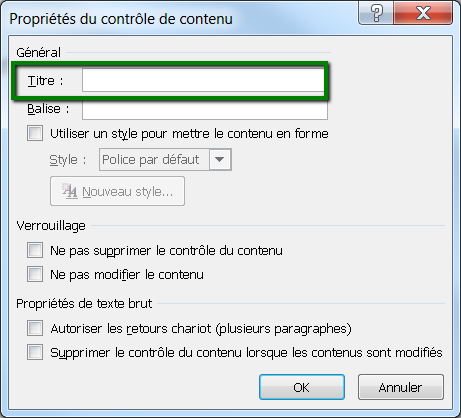
Pour autant que nous sachions, il n'est pas possible d'utiliser un texte existant dans le document comme texte d'aide. Vous devrez manuellement spécifier un texte d'aide à chaque élément du formulaire. Cela représente beaucoup de travail et peut être source de nombreuses erreurs. Si ultérieurement vous changez quelque chose dans le formulaire, n'oubliez pas de mettre à jour le texte d'aide. Sinon le lecteur d'écran ne vocalisera pas les bonnes informations et l'utilisateur sera mal informé. Il n'existe aucun moyen simple de vérifier si tous les textes d'aide sont correctement saisis dans un formulaire. Pour cela, vous devrez utiliser la vérification de chaque champ de formulaire, ce qui est très coûteux en temps.
Ce serait beaucoup plus facile si Word utilisait une structure d'étiquettes comme il en existe dans les documents HTML.
Résumé:
- Les éléments des formulaires construits en Word ne sont pas accessibles au clavier.
- Si vous protégez le formulaire, ils le deviennent, mais alors vous devrez ajouter manuellement à chaque champ le texte d'aide.
Quelle est la solution?
Ne proposez pas de formulaire en Word. Choisissez un autre format, par ordre de préférence: HTML, PDF, texte simple.
Si vous ne pouvez faire autrement que de proposer un formulaire Word aux utilisateurs, faites en sorte de n'utiliser que du texte simple dans celui-ci. N'utilisez pas de champs de formulaire et ne figez pas le document.
Si vous faites ce choix, vous devrez fournir à chaque champ du formulaire un texte d'aide correct. Le problème reste que certaines personnes ne seront pas en mesure de lire le texte se trouvant en dehors du formulaire.

Commentaires
Soyez le premier à commenter